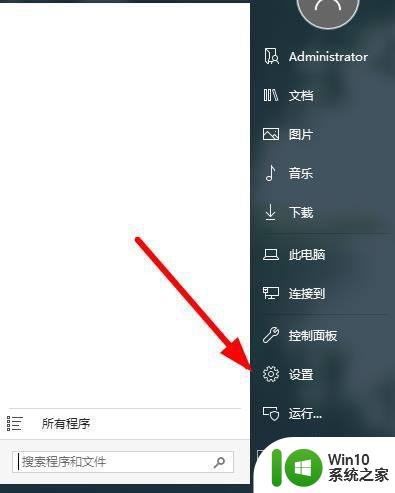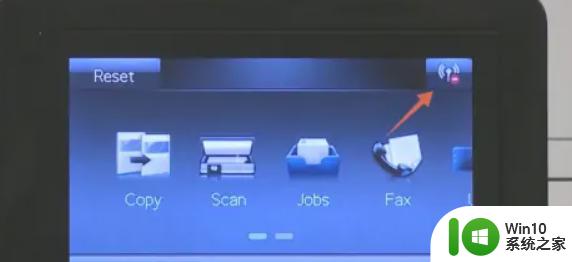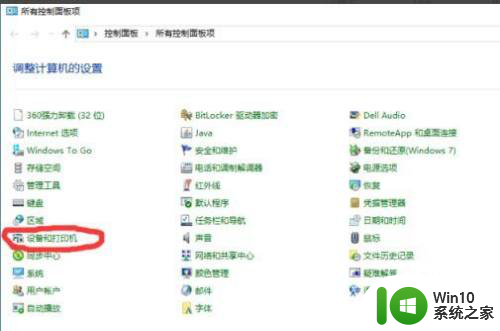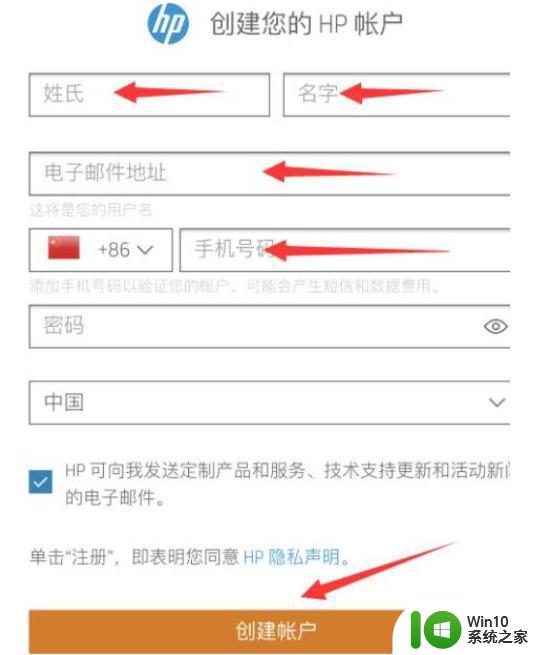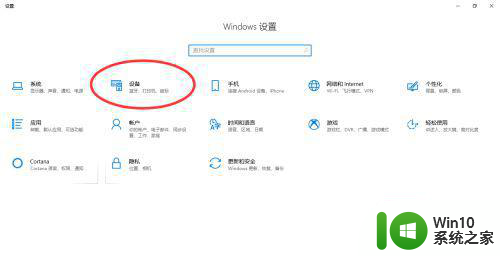惠普136w无线打印机怎么连接wifi 惠普136w打印机无线网络连接步骤
惠普136w无线打印机是一款方便快捷的打印设备,通过无线网络连接,使打印变得更加便捷,连接惠普136w无线打印机到wifi网络的步骤简单易懂,只需按照以下几个简单的步骤进行操作即可。确保你的打印机已经处于开机状态,并且附近有可用的wifi信号。接下来在打印机的控制面板上找到并点击设置选项,然后选择网络设置菜单。在网络设置界面中,点击无线设置向导,随后打印机会自动搜索可用的无线网络。在搜索到wifi网络后,选择你想要连接的网络,并输入正确的无线网络密码。点击连接按钮,等待一段时间,直到打印机成功连接到wifi网络。通过以上简单的步骤,你就能够轻松地将惠普136w无线打印机成功连接到wifi网络,实现无线打印的便利。
操作方法:
1、点击打印机无线按键,在无线菜单中找到WiFi默认设置后点击OK键将打印机网络初始化。

2、在手机设置中打开wifi,并连接找到136的打印机信号。
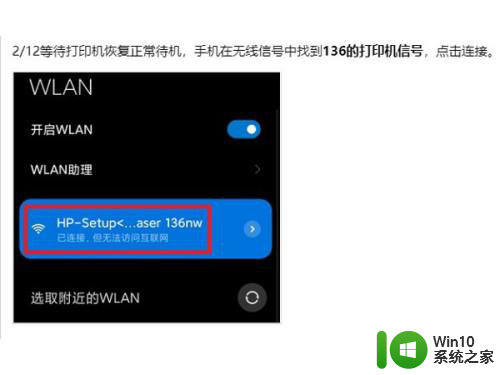
3.网页搜索进入【192.168.223.1】,登录没有密码的admin账户。在网络设置中点击Wi-Fi选项,然后点Wi-Fi设置向导,打开SSID(无线)设置向导,选择需要加入的网络后点击下一步,输入无线网络的密码,并应用连接配备打印机wifi。
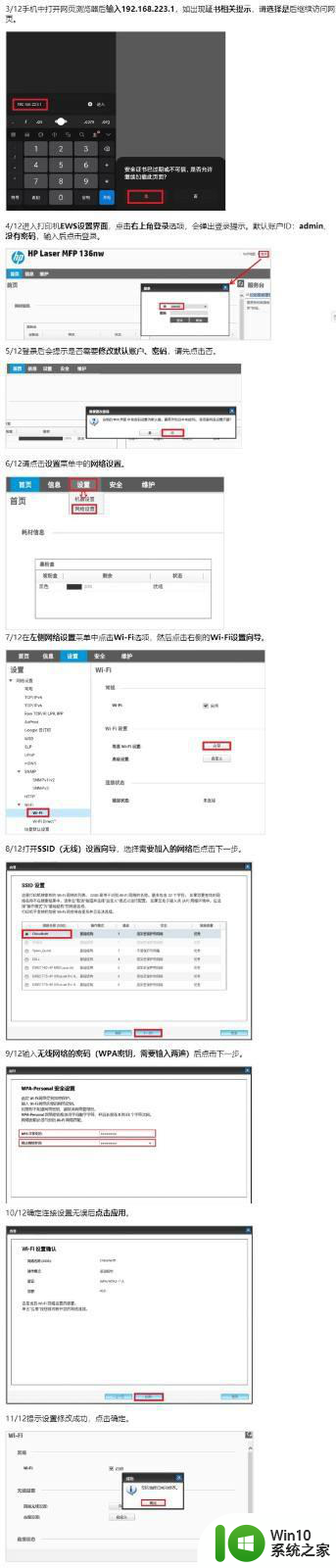
4、无线连接已完成,查看打印机面板上的无线指示灯应该也是常亮状态。此时手机可以断开与打印机信号的连接,重新连接回打印机连接的无线网络。
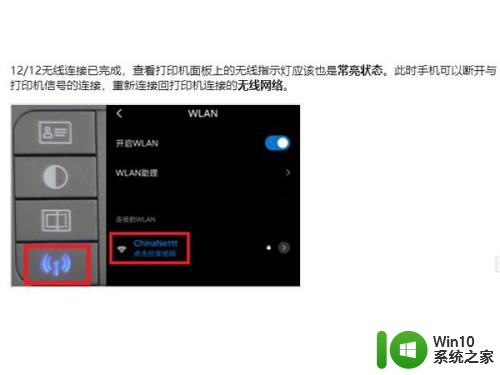
以上就是惠普136w无线打印机如何连接wifi的全部内容,如果有任何疑问,用户可以参考以上步骤进行操作,希望这对大家有所帮助。